【iOS13】意外と知らないSafariの「タブ」の便利な小技・テクニック5つ
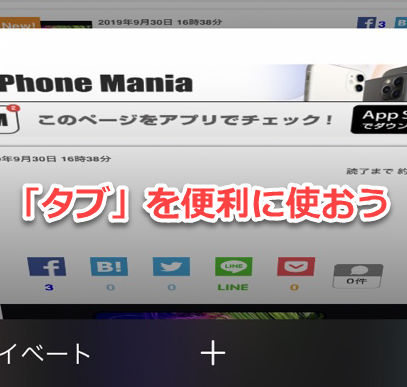
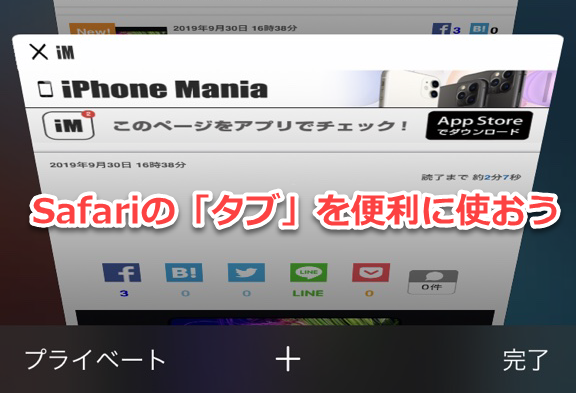
iPhoneの標準ブラウザアSafariには、意外と知られていない便利な機能があり、きちんと知ることで他社製ブラウザに引けを取らない便利さを発揮してくれます。
この記事では、iOS13アップデートで追加された機能も含めて、Safariのタブまわりの便利な小技・テクニックを3つ紹介します。
すでに開いているサイトを重複して開かない
Safariのアドレスバーからサイトを検索したり、URLを入力する際に、すでに同じページを別のタブで開いていると、「タブに切り替え」候補が表示されます。
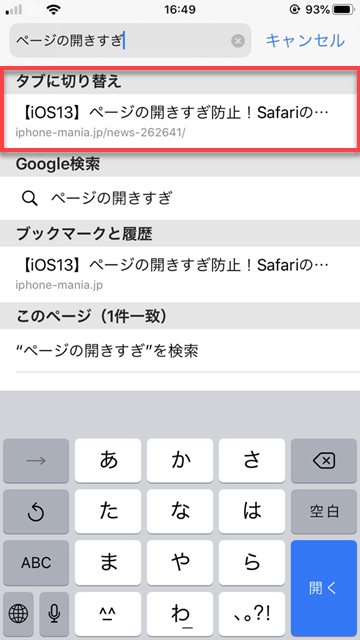
切り替え候補をタップすると、すでに開いているタブを表示してくれるので、同じページを重複して開きたくないときに便利です。
閉じたタブを復元する
間違えて閉じてしまったタブなど、1度閉じたタブを簡単に開く方法です。
まず、Safariの右下のアイコンをタップしてタブ一覧を開きます。
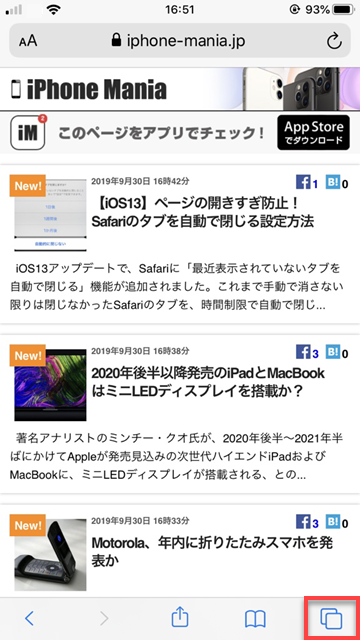
「+」を長押しします。
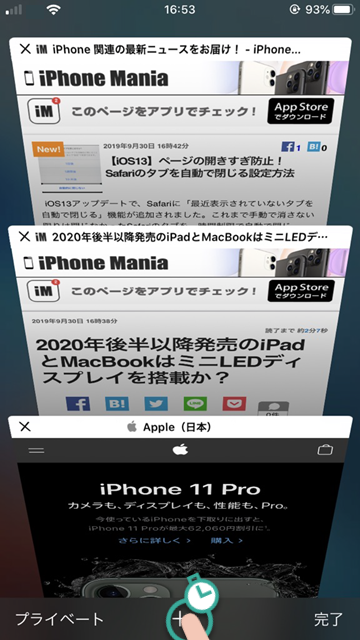
このように最近閉じたタブの履歴が表示されるので、開きたいページをタップすると開くことができます。
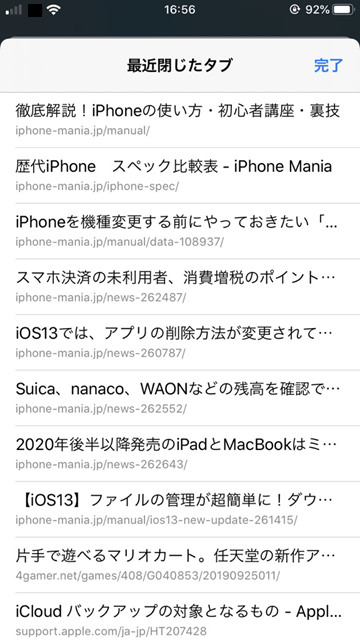
また、履歴のページを長押ししてから左にスワイプすると、履歴を消すことができます。
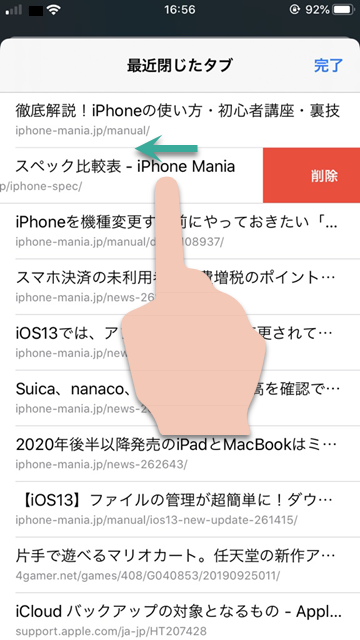
タブを並び替える
先ほどと同様の手順でタブ一覧を開き、並び替えたいタブを長押しします。
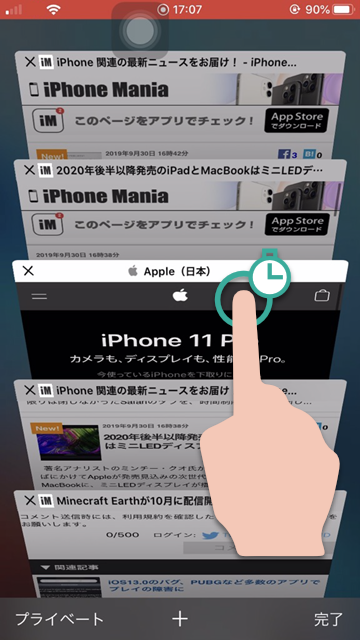
長押ししていると、押していないタブが少しだけ暗くなるので、その状態で並び替えたいタブを移動することができます。
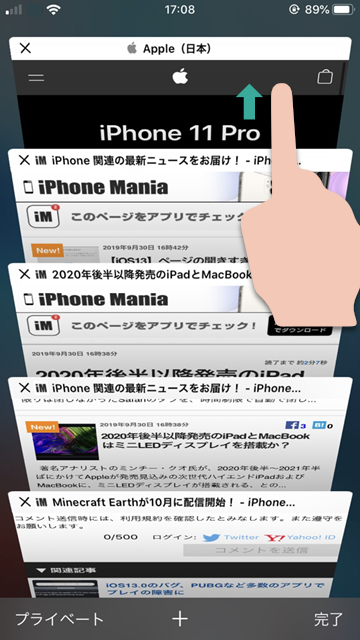
開いているタブを検索する
大量にタブを開いているとき、タブのタイトルを検索して絞り込むことができます。
タブ一覧を下にスワイプすると検索バーが表示されます。
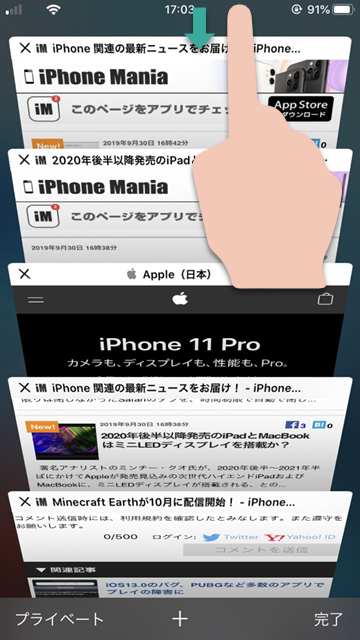
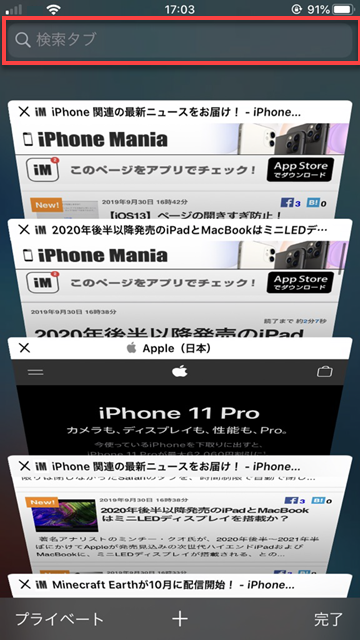
ここに検索したいワードを入力すると、該当するタブだけ表示されます。
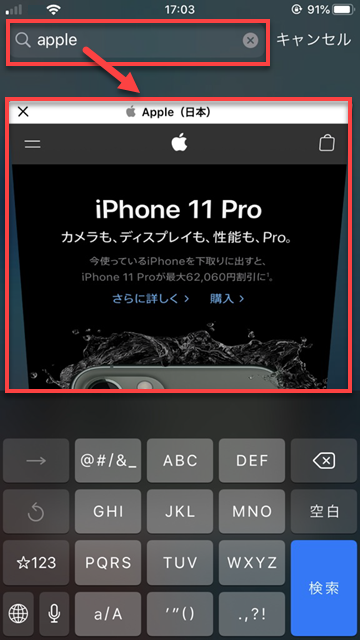
タブをすべて閉じる
開きすぎたタブは、右下のタブ一覧を開くボタンを長押しすると、まとめて閉じることができます。
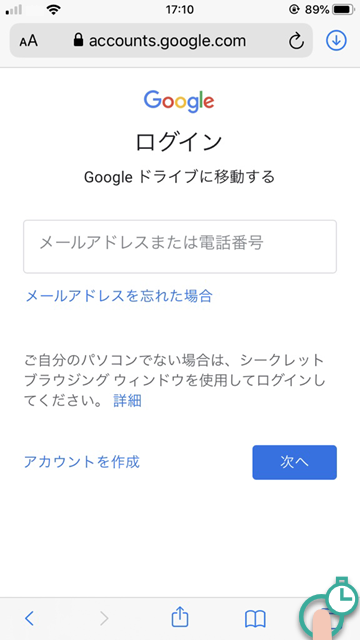
「◯個のタブをすべて閉じる」を選択すると、確認画面が表示されるので、もう1度選択してください。
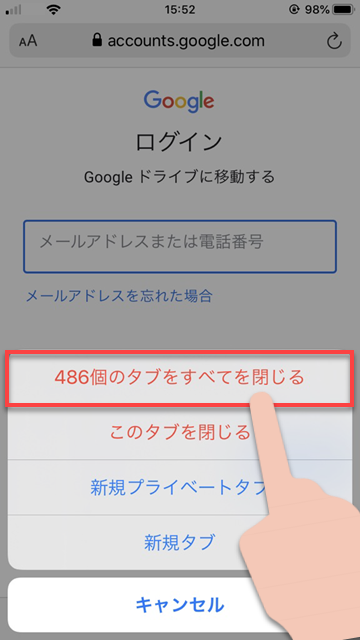
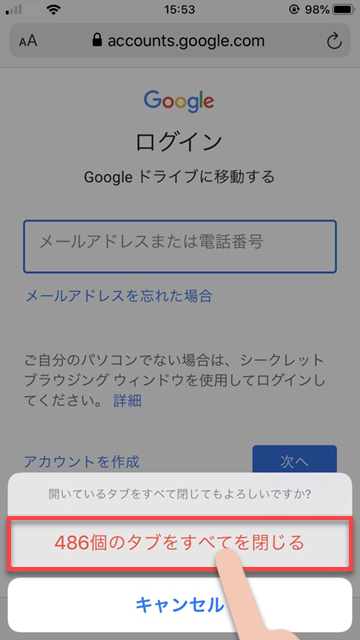
また、iOS13で追加された、Safariの最近開いていないタブを一定期間で自動で閉じる設定も併せて知っておくと便利です。
(かえで)

